转载:https://blog.csdn.net/qq_43994242/article/details/87260824
快速入门:使用 Visual Studio 创建第一个 C# 控制台应用
https://docs.microsoft.com/zh-cn/visualstudio/ide/quickstart-csharp-console?view=vs-2017
创建项目
首先,创建 C# 应用程序项目。 项目类型随附了所需的全部模板文件,无需添加任何内容!
-
打开 Visual Studio 2017。
-
在顶部菜单栏,依次选择“文件” > “新建” > “项目”。
-
在“新建项目”对话框的左窗格中,展开“C#”,然后选择“.NET Core”。 在中间窗格中,选择“控制台应用(.NET Core)”。 随后将项目命名为 HelloWorld。
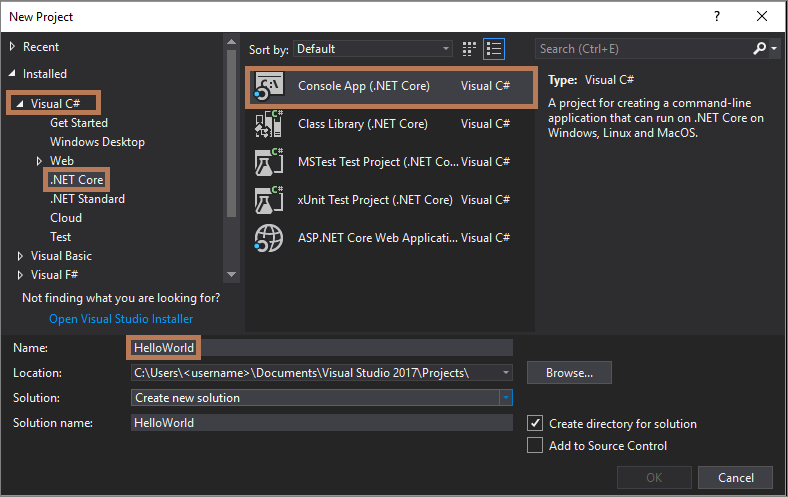
如果看不到“控制台应用(.NET Core)”项目模板,请选择“新建项目”对话框左侧窗格中的“打开 Visual Studio 安装程序”链接。
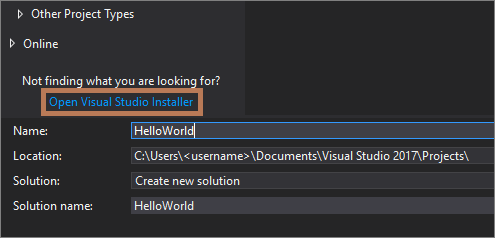
Visual Studio 安装程序启动。 选择“.NET Core 跨平台开发”工作负载,然后选择“修改”。
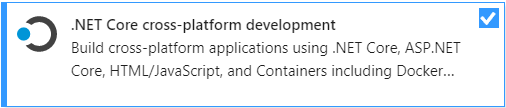
创建应用程序
选择 C# 项目模板并为项目命名后,Visual Studio 会创建一个简单的“Hello World”应用程序。
(若要执行此操作,调用 WriteLine 方法在控制台窗口中 显示文本字符串“Hello World!”。)
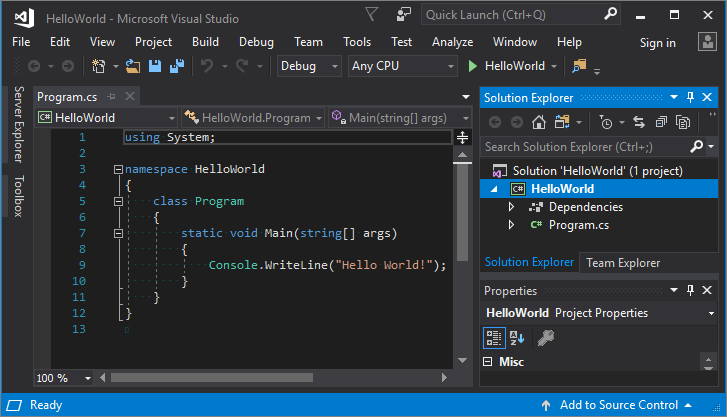
如果按 F5,可以在调试模式下运行程序。 但是,控制台窗口短暂出现后就会关闭。
(这是因为 Main 方法在执行其单个语句后就会终止,应用程序因而结束。)
添加一些代码
让我们添加一些代码来暂停应用程序,以便控制台窗口不会关闭,直到你按下 ENTER。
-
在 WriteLine 方法调用后面紧接着添加以下代码:
C#复制
Console.ReadLine(); -
验证其外观在代码编辑器中如下所示:
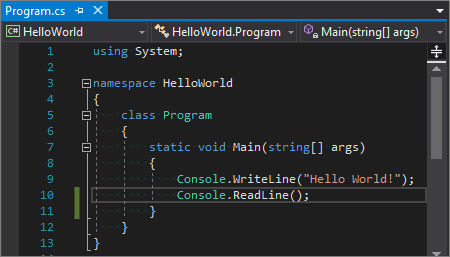
运行此应用程序
-
选择工具栏中的“HelloWorld”按钮,在调试模式下运行应用程序。 (或者,可以按 F5。)

-
在控制台窗口中查看你的应用。
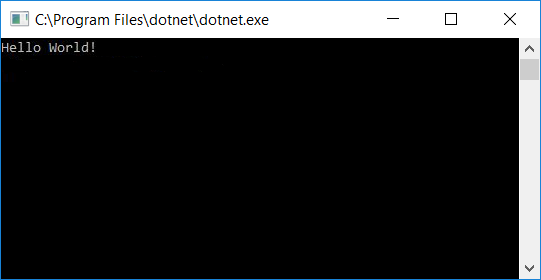
关闭该应用程序
-
按 ENTER 关闭控制台窗口。
-
关闭 Visual Studio 中的输出窗格。
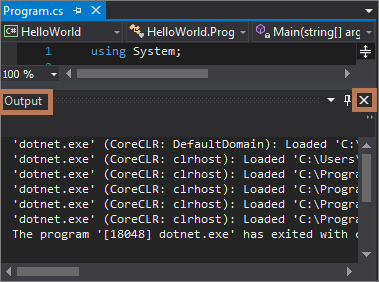
-
关闭 Visual Studio。